
【2021年】Apple Watchの便利な使い方をご紹介!!
Contents[OPEN]
Apple Watch 便利な使い方《おでかけ・アウトドアで》
Apple Watchは出先や、旅行など外に出かける時にも便利です。
出先で便利な機能を見ていきましょう。
オフラインで地図を確認
遠出をするとスマートフォンの電波が入らない、または入りにくくなった経験がある人は多いかと思います。
特に行き先を調べている時に電波が入らなくなってしまうと、この先どう進めばいいのかわからなくなってしまいます。
そんな時に便利なのが「WorkOutDoors」というアプリです。
有料ではありますが、このアプリなら地図を切り取ってiPhoneからApple Watchに送り、オフラインで見ることができます。
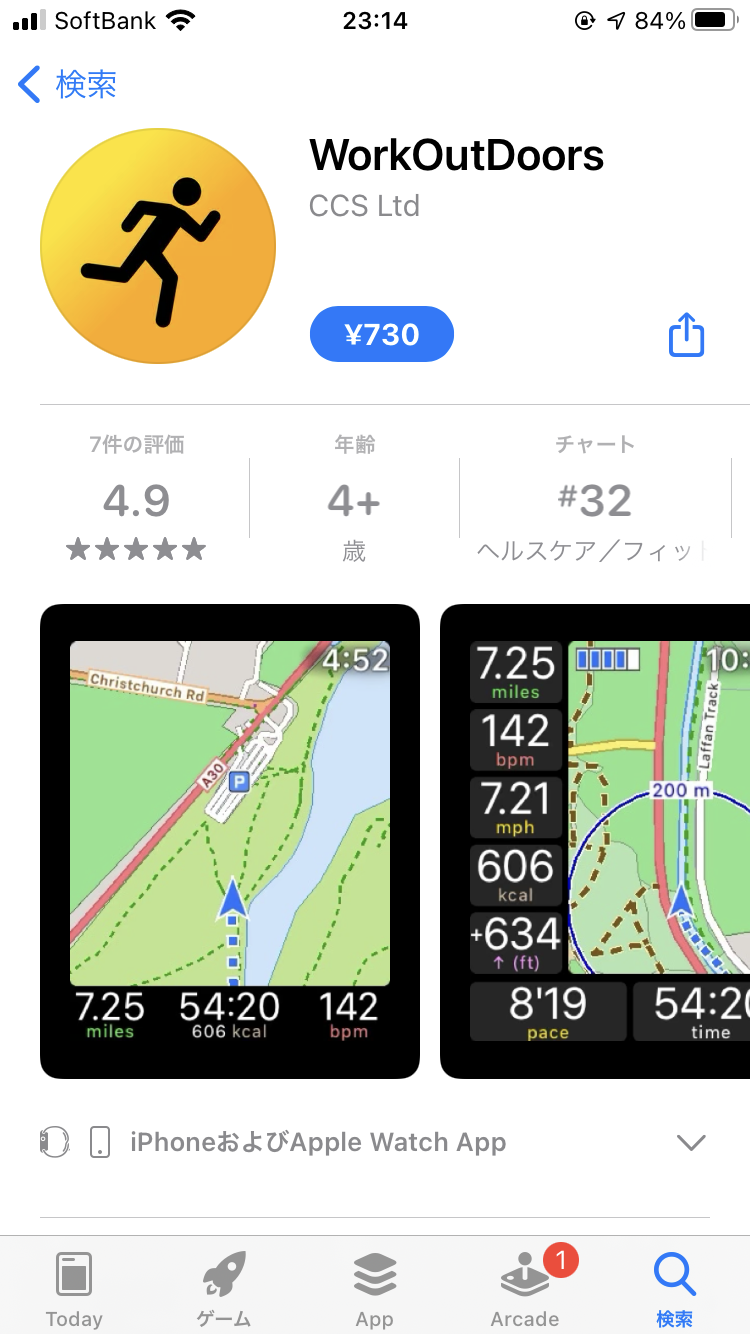
リモート撮影する
外出時など、iPhoneで写真を撮る時に集合写真を撮る機会があるかと思います。
Apple WatchではiPhoneのカメラをリモートで操作し撮影をしてくれるので、誰かに撮ってもらったり、セルフタイマー設定をすることなく離れた場所からも写真を撮ることができます。
リモート撮影をするには、「カメラリモート」アプリをダウンロードしておきます。
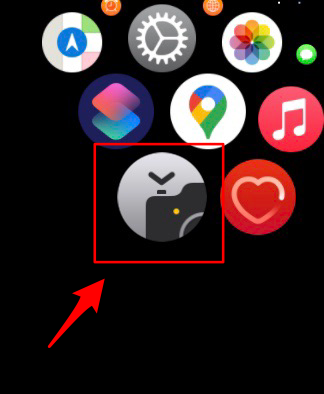
このアプリを開くと、iPhoneと連動しiPhoneのカメラと同じ画面がApple Watchに表示されます。
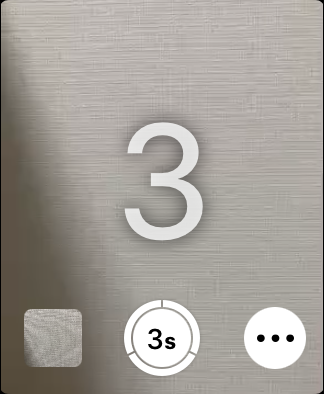
右下の点が3つ並んだボタンからインカメラに変更できたり、タイマーの時間を変更も可能です。
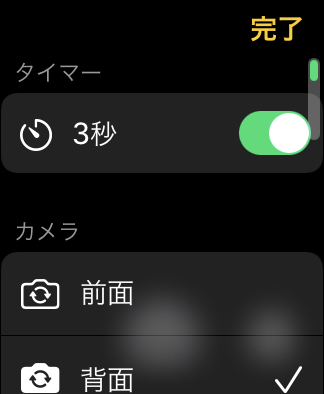
撮影時にDigital Crownを回すと拡大や縮小ができます。
連写モードで写真が撮れて、iPhoneとApple Watch両方に保存されます。
Apple Watchは左下に撮った写真が表示され、選択するとアップで確認することもできます。
Apple Watchの便利な使い方《体調管理のために》
AppleWatchはいつでも手につけておく身近なアイテムなので、そんなAppleWatchの特性を活かした機能が健康管理です。
いつも肌に触れているからこそできる機能がたくさんあるので見ていきましょう。
転倒検出・緊急通報
緊急時に便利な機能も備わっています。
Apple Watch Series 4 以降のApple Watchを装着している時に転倒してしまうと、振動、警告音で知らせ、画面に転倒メッセージが表示されます。
メッセージと共に緊急通報サービスに連絡するかどうかの表示が出ます。
緊急通報サービスは通常時はサイドボタンを長押しすると以下の画面になります。
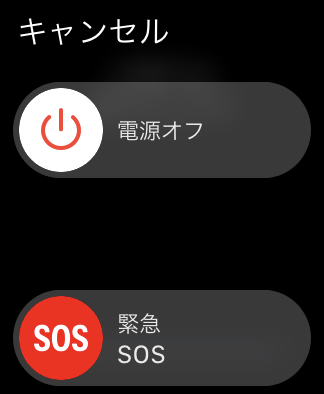
サイドボタンを押し続けるか、緊急SOSをスライドさせると緊急通報ダイヤルへ発信されます。
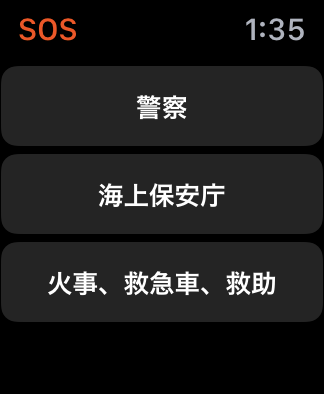
緊急SOSに連絡をした場合、iPhoneのヘルスケアアプリ内に緊急連絡先を登録しているとそこにも緊急SOSを利用した通知と、現在地の連絡が入ります。
Apple WatchやiPhoneによる間違った通報が増えているそうなので、緊急時以外はむやみに押すことのないよう気をつけましょう。
ヘルスケアアプリと連携する
iPhoneでヘルスケアアプリをダウンロードし、Apple Watchと連携しておくとさらに健康管理に役立ちます。
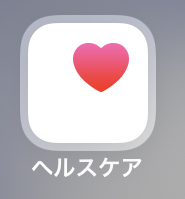
アクティビティや呼吸アプリなどの結果を一覧で見ることができたり、この後にご紹介する月経周期の管理や、手洗いの記録など細かくあとから見返すことができます。
